Microsoft Office preferuje zapisywanie dokumentów w chmurze, na przykład w OneDrive lub SharePoint. To ustawienie jest domyślne w aplikacjach takich jak Word, Excel oraz PowerPoint. Poniżej przedstawiamy, jak zmienić tę domyślną lokalizację zapisywania, aby ponownie korzystać z folderu „Dokumenty” lub innego folderu lokalnego na komputerze.
Instrukcje te są przeznaczone dla najnowszych wersji Microsoft Office działających w systemie Windows 10, zarówno dla subskrybentów Office 365, jak i dla osób, które zakupiły pakiet, na przykład Office 2019.
Aby rozpocząć, uruchom aplikację pakietu Office, na przykład Microsoft Word, jeśli jeszcze nie jest otwarta. Kliknij na zakładkę „Plik” w lewym górnym rogu okna aplikacji.
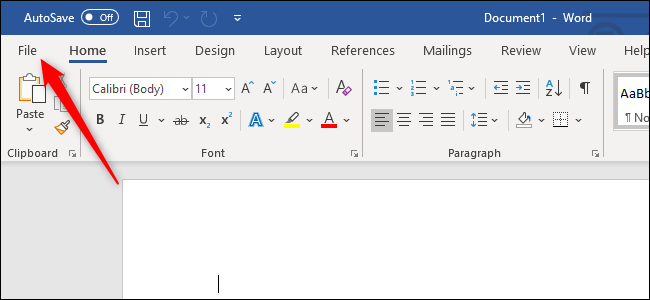
Następnie kliknij na link „Opcje” znajdujący się w lewym dolnym rogu okna. (Jeżeli aplikacja została właśnie otwarta i zada pytanie o utworzenie nowego dokumentu na podstawie szablonu lub otwarcie już istniejącego pliku, możesz od razu kliknąć „Opcje”, pomijając krok z menu „Plik”.)
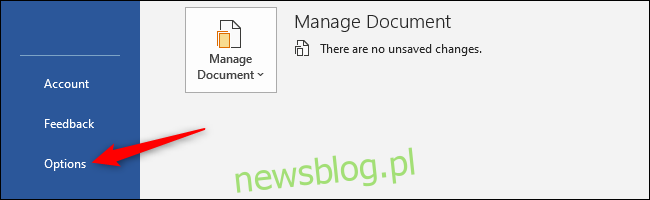
Wybierz zakładkę „Zapisz” znajdującą się po lewej stronie okna. W sekcji dotyczącej zapisywania dokumentów zaznacz opcję „Domyślnie zapisuj na komputerze”.
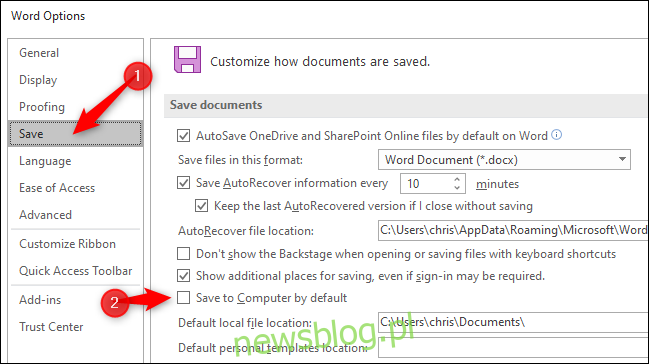
Domyślnie Microsoft Office zapisuje pliki w folderze „Dokumenty” przypisanym do konta użytkownika. Zazwyczaj jest to ścieżka C:\Users\NAZWA_UŻYTKOWNIKA\Documents.
Jeśli chcesz zmienić ten domyślny folder, możesz to zrobić, klikając „Przeglądaj” obok opcji „Domyślna lokalizacja pliku”.
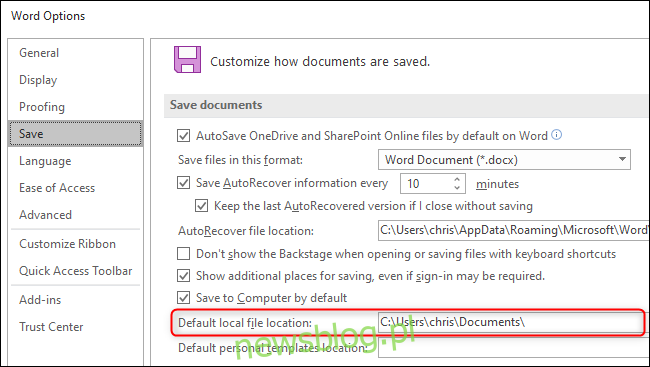
Po dokonaniu zmian kliknij „OK”, aby zapisać nowe ustawienia.
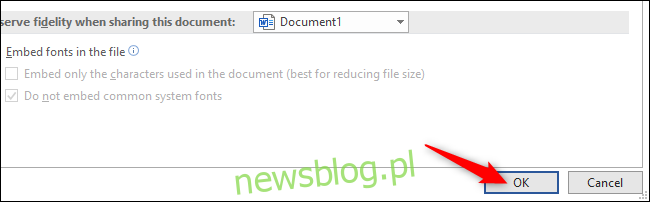
Po aktywacji tej opcji, aplikacje z pakietu Office, takie jak Word, Excel oraz PowerPoint, będą domyślnie zapisywać dokumenty na lokalnym dysku komputera.
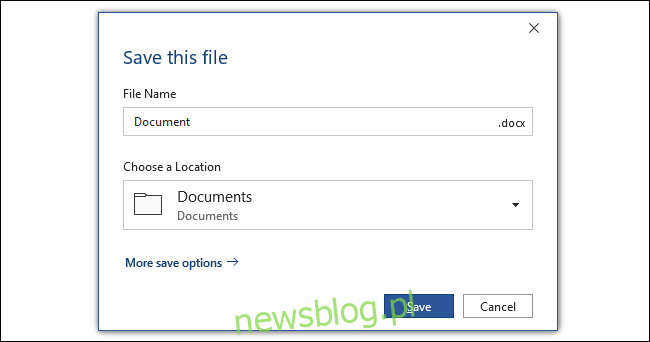
newsblog.pl
Maciej – redaktor, pasjonat technologii i samozwańczy pogromca błędów w systemie Windows. Zna Linuxa lepiej niż własną lodówkę, a kawa to jego główne źródło zasilania. Pisze, testuje, naprawia – i czasem nawet wyłącza i włącza ponownie. W wolnych chwilach udaje, że odpoczywa, ale i tak kończy z laptopem na kolanach.